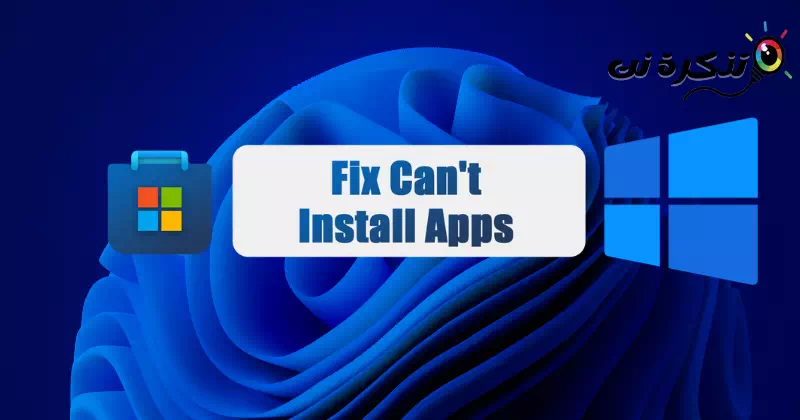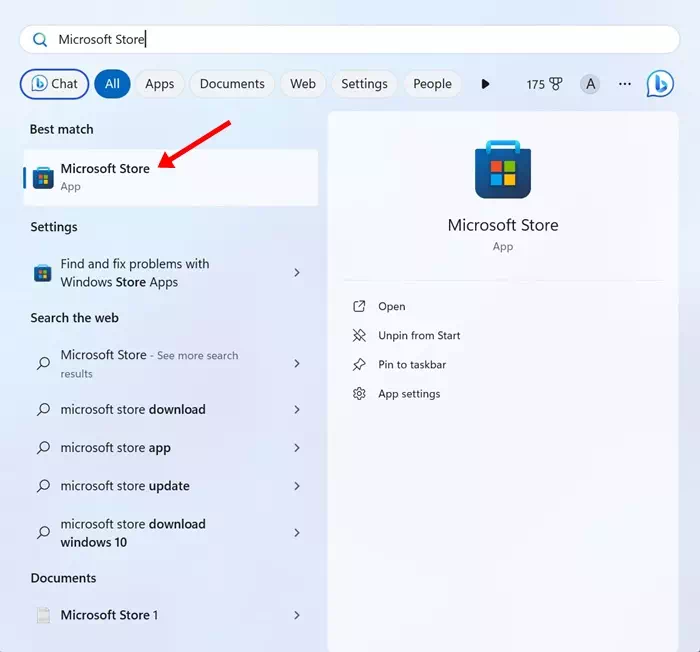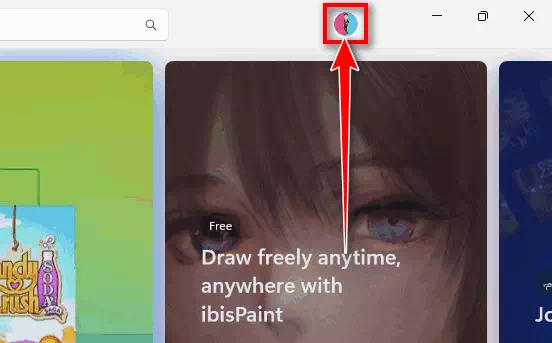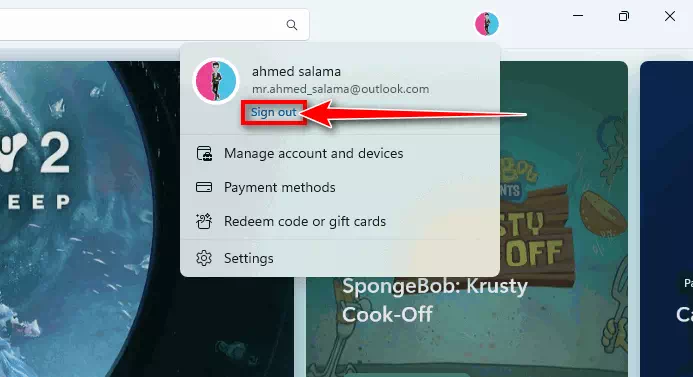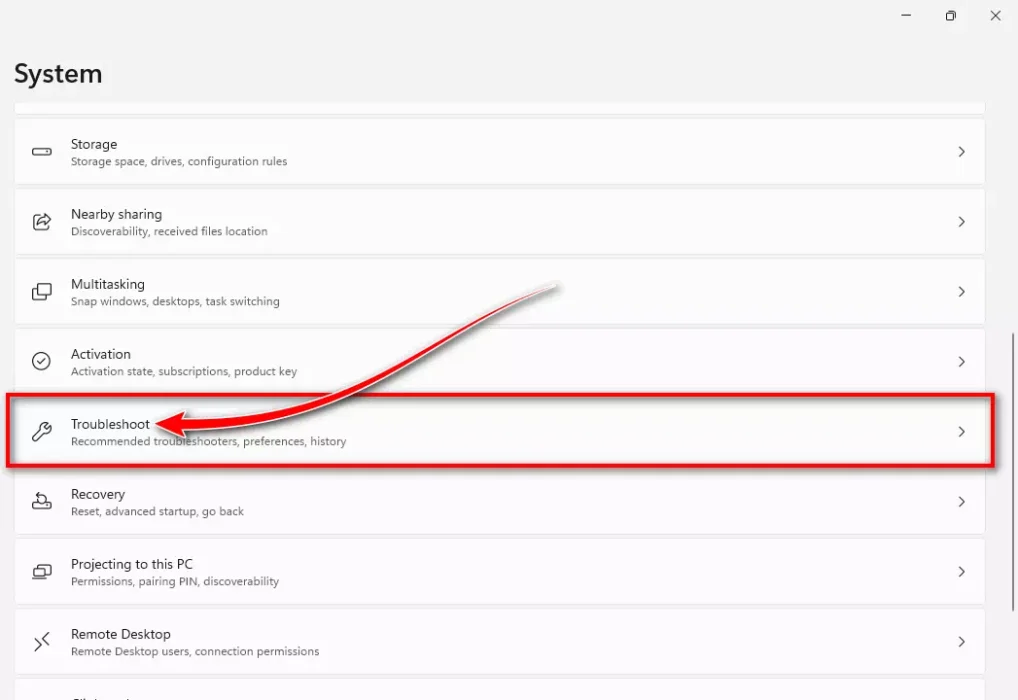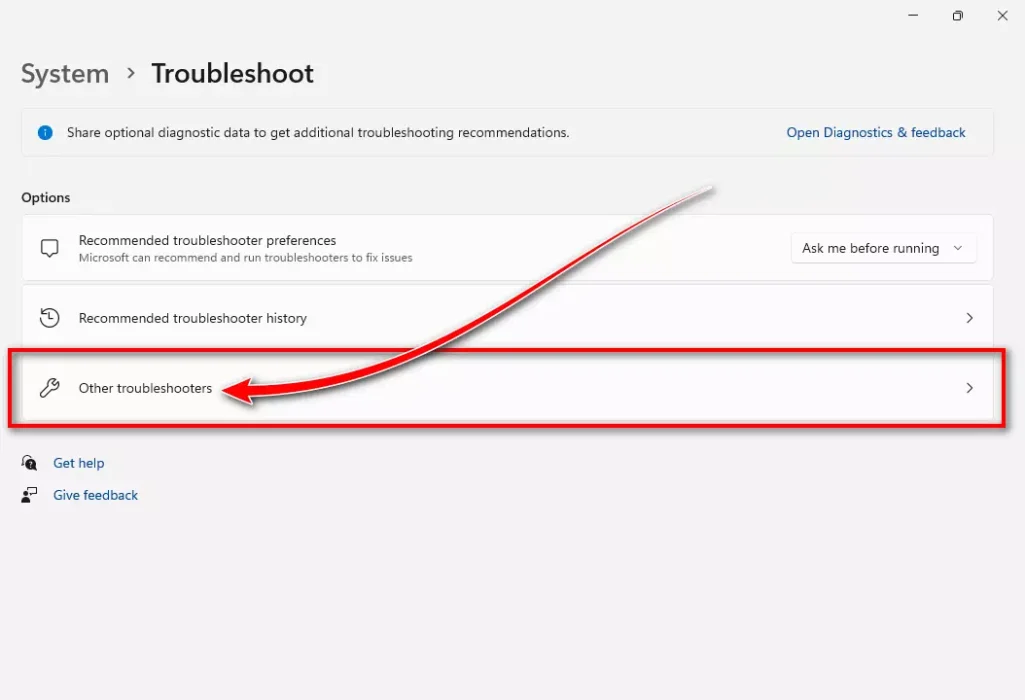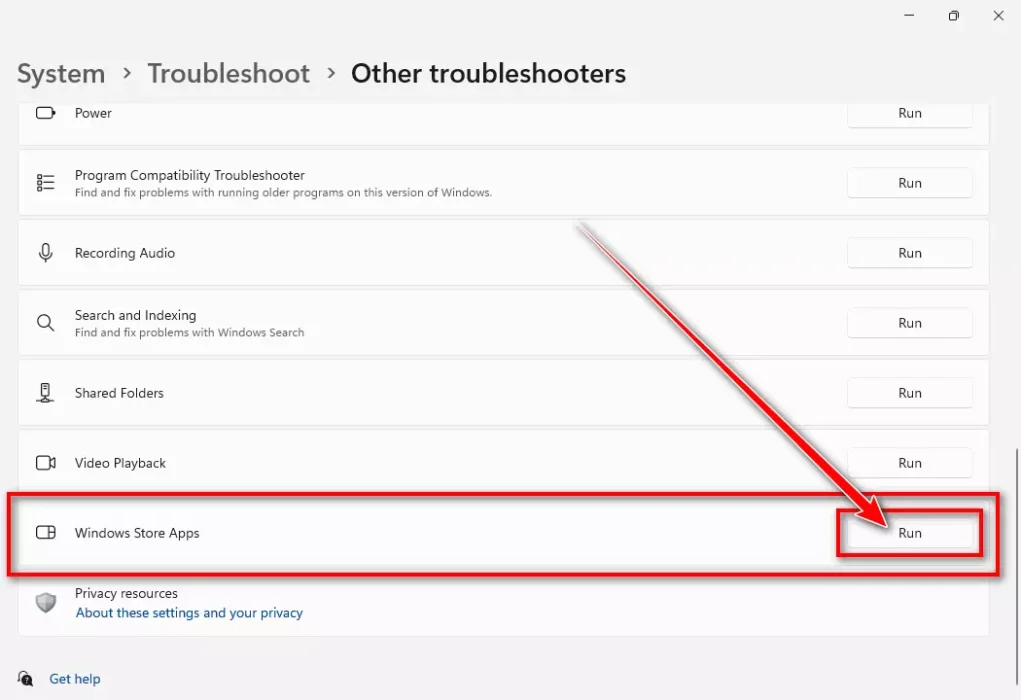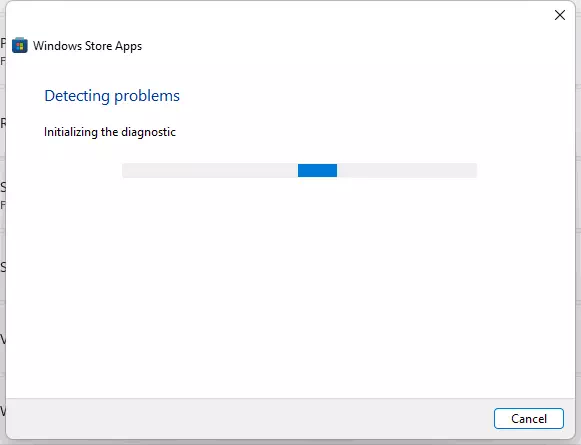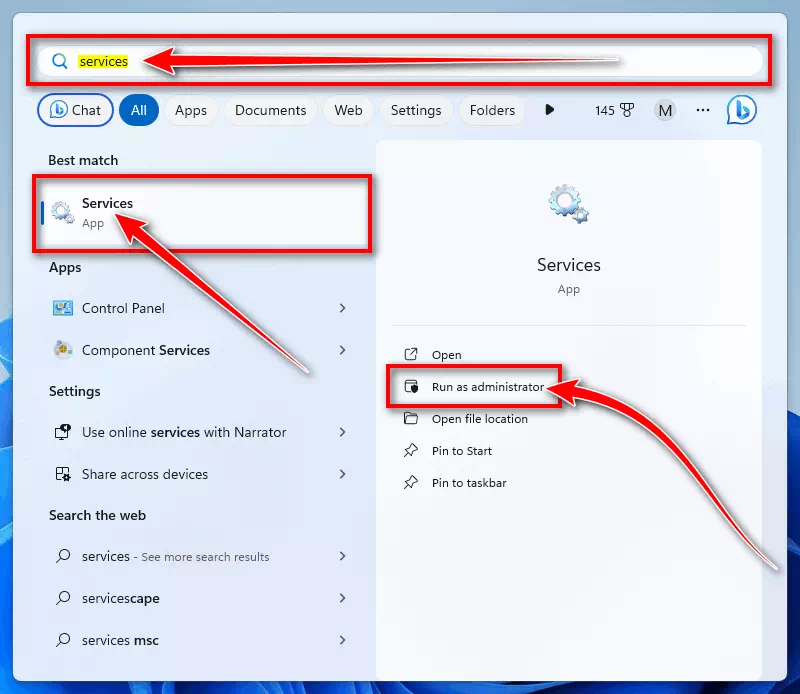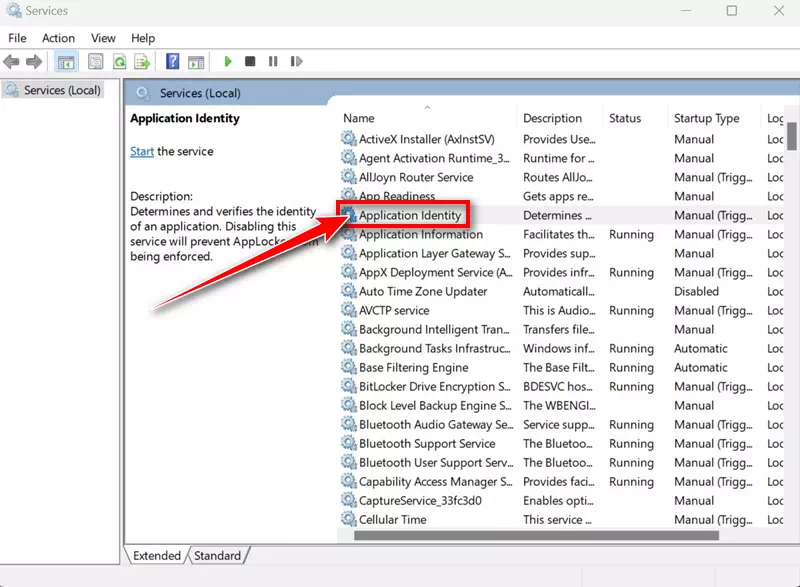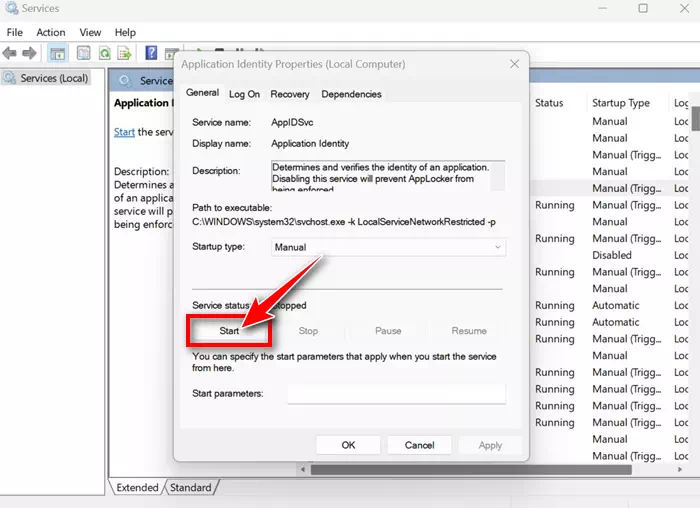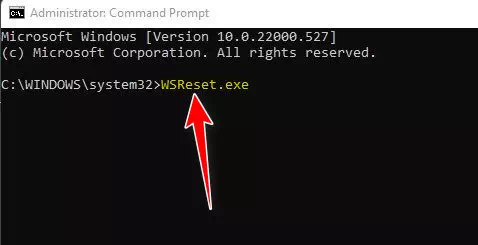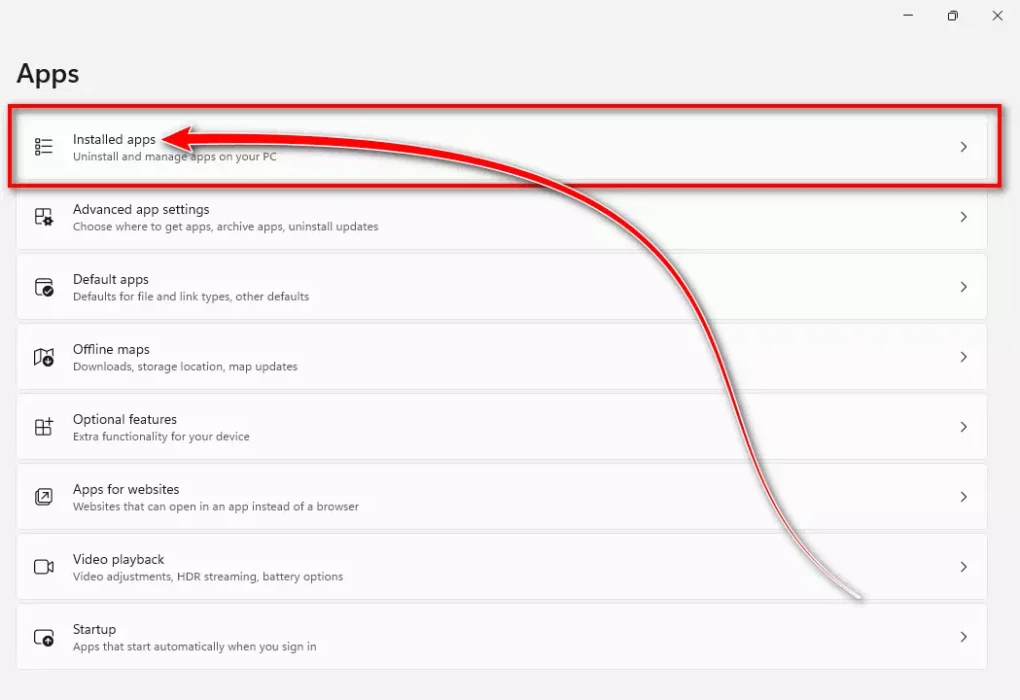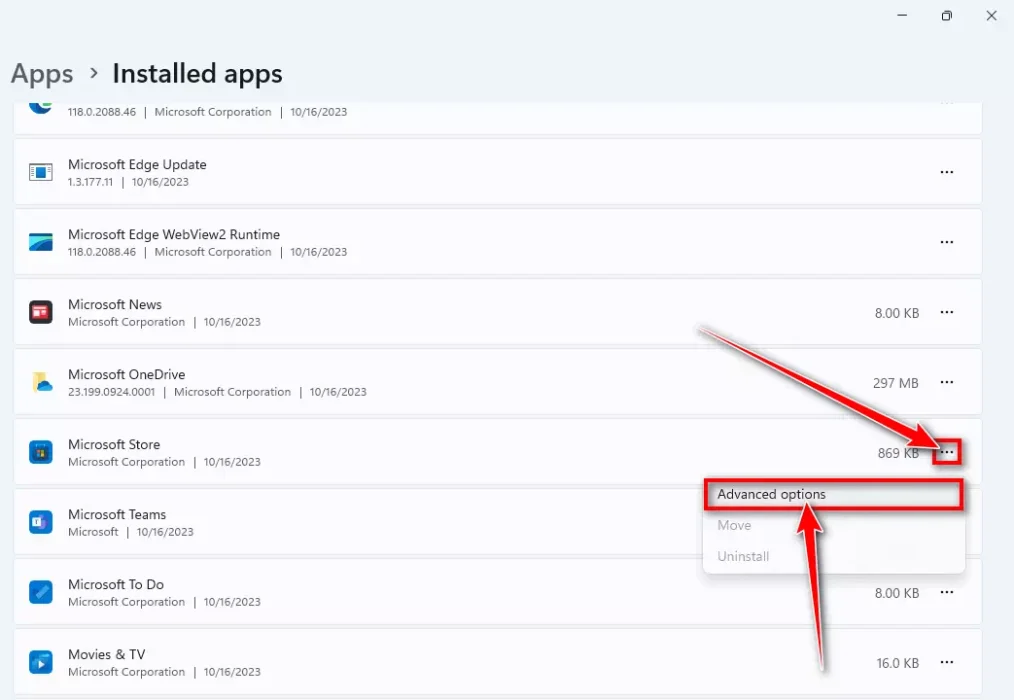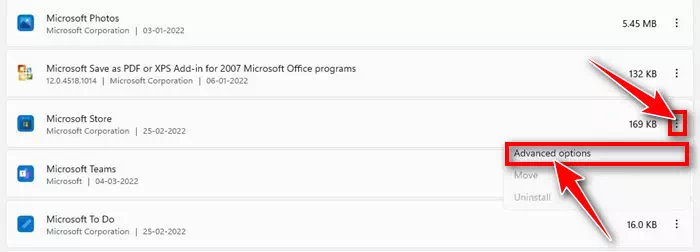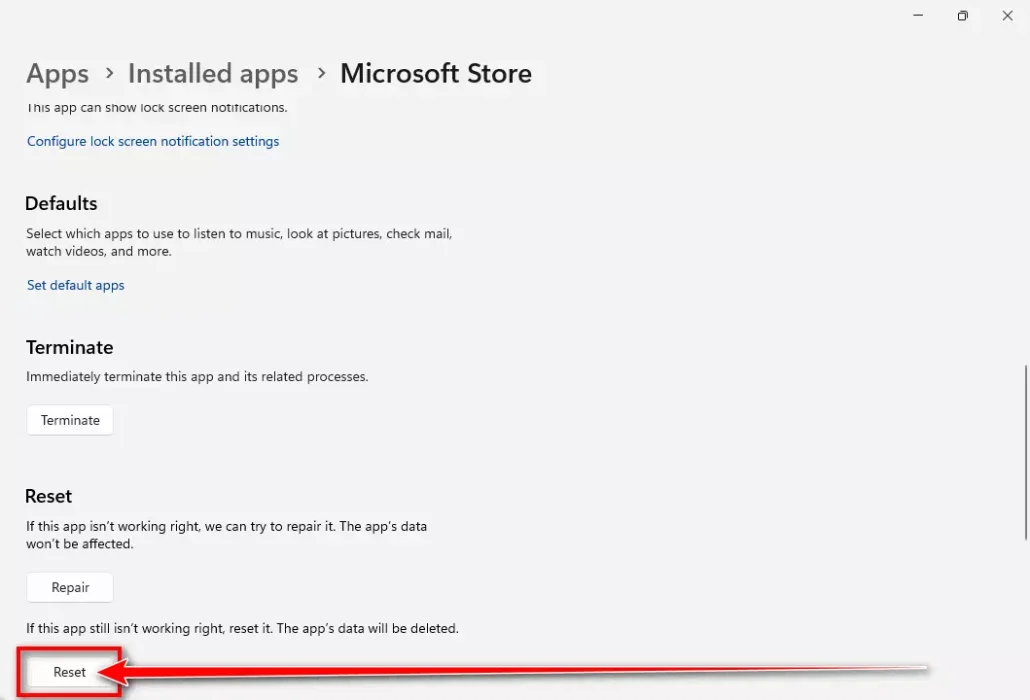Windows 11 ۾، صارفين سافٽ ويئر ڊائون لوڊ سائيٽن جو دورو ڪرڻ جي بغير سافٽ ويئر ڊائون لوڊ ڪرڻ جي صلاحيت حاصل ڪن ٿا، پريميئم Microsoft اسٽور جي موجودگي جي مهرباني جيڪا مفيد ايپليڪيشنن جي وسيع رينج پيش ڪري ٿي.
Microsoft اسٽور، حقيقت ۾، سڀني مشهور سافٽ ويئر شامل آهن جيڪي صارفين کي گهربل هوندا. Microsoft اسٽور ۾ دستياب ٿيڻ کان اڳ، هر ائپ ڪيترن ئي سيڪيورٽي چيڪن مان گذري ٿي، سيڪيورٽي ۽ رازداري کي اهم ڌيان ڏيڻ وقت Microsoft اسٽور استعمال ڪندي Windows 11 ايپس ڊائون لوڊ ڪندي.
جيتوڻيڪ Microsoft اسٽور تمام مفيد آهي، هڪ مسئلو پيدا ٿي سگهي ٿو جڏهن اسٽور ايپليڪيشنن کي انسٽال ڪرڻ ۾ ناڪام ٿئي. ڪيترن ئي Windows 11 استعمال ڪندڙن تازو ٻڌايو آهي ته Microsoft اسٽور تان ائپس انسٽال ڪرڻ ۾ مشڪل Windows 11.
Microsoft اسٽور تان ائپس انسٽال نٿا ڪري سگھون
تنهن ڪري، جيڪڏهن توهان آهيو Windows 11 صارف ۽ Microsoft اسٽور مان ايپس انسٽال ڪرڻ کان قاصر، هن آرٽيڪل کي پڙهڻ جاري رکو جيئن، اسان Microsoft اسٽور مان ايپس سان مسئلن کي حل ڪرڻ لاءِ ڪم ڪرڻ جا سڀ طريقا شيئر ڪيا آهن. سو اچو ته شروع ڪريون.
1. پنهنجي ونڊوز 11 سسٽم کي ٻيهر شروع ڪريو
مسئلا ۽ غلطيون نئين ونڊوز 11 ۾ وڏي پئماني تي آهن، ۽ صارفين اڳ ۾ ئي ساڳئي مسئلن کي منهن ڏئي چڪا آهن Windows 11 نسخن ۾.
آپريٽنگ سسٽم ۾ انهن غلطين ۽ مسئلن کي دور ڪرڻ جو بهترين طريقو توهان جي ڪمپيوٽر کي ٻيهر شروع ڪرڻ آهي.
- ٻيهر شروع ڪرڻ کان پهريان ڪنهن به تبديلين يا اهم فائلن کي محفوظ ڪريو. بند ڪريو سڀئي پروگرام ۽ دستاويز جيڪي کليل هجن.
- ڪيبورڊ تي، ڪلڪ ڪريو "شروع"شروع مينيو کولڻ لاء.
- پوء ڪلڪ ڪريو "بجلي".
- پوء چونڊيو "ٻيھر شروع ڪريوڪمپيوٽر کي ٻيهر شروع ڪرڻ لاء.
پنهنجي ڪمپيوٽر کي ٻيهر شروع ڪريو
ٻيهر شروع ڪرڻ کان پوء، Microsoft اسٽور ايپ کوليو ۽ ايپ کي ٻيهر انسٽال ڪرڻ جي ڪوشش ڪريو. هن وقت، ائپ ڪاميابي سان توهان جي ڊوائس تي نصب ڪيو وڃي.
2. Microsoft اسٽور ۾ واپس سائن ان ڪريو
ڪيترن ئي ونڊوز 11 استعمال ڪندڙن دعويٰ ڪئي آهي ته انهن ائپس جي ڊائون لوڊ ۽ انسٽال نه ٿيڻ جو مسئلو صرف Microsoft اسٽور ۾ سائن آئوٽ ڪرڻ ۽ سائن ان ڪرڻ سان حل ڪيو آهي. تنهن ڪري، توهان پڻ اهو ڪرڻ جي ڪوشش ڪري سگهو ٿا. هتي اهو ڪيئن ڪجي:
- Windows 11 سرچ ۾، ٽائپ ڪريو "Microsoft جي دڪان“. اڳيون، ملندڙ نتيجن جي فهرست مان Microsoft اسٽور ايپ کوليو.
Microsoft جي دڪان - جڏهن Microsoft اسٽور کلي ٿو، ڪلڪ ڪريو پروفائل آئڪن مٿي سا rightي ڪنڊ ۾.
پروفائل آئڪن تي ڪلڪ ڪريو - ڪلڪ ڪريو "سائن آئوٽ ڪريو"پنهنجي پروفائل جي نالي جي ويجهو لاگ آئوٽ ڪرڻ لاء.
Microsoft اسٽور مان سائن آئوٽ ڪريو - هڪ دفعو ٿي چڪو آهي، ٻيهر پروفائل آئڪن تي ٽيپ ڪريو ۽ چونڊيو "سائن ان ڪريو”ٻيهر لاگ ان ٿيڻ لاءِ.
- بلڪل هاڻي، پنهنجي Microsoft اڪائونٽ سان ٻيهر سائن ان ڪريو.
بس اهو آهي! هڪ دفعو توهان سائن ان ٿي ويا آهيو، ٻيهر Microsoft اسٽور تان ايپ ڊائون لوڊ ڪرڻ جي ڪوشش ڪريو. هن ڀيري، توهان کي ڪو مسئلو نه ٿيندو.
3. هلايو ونڊوز اسٽور ايپس ٽربلشوٽر
جيڪڏهن Microsoft اسٽور اڃا به ائپس ڊائون لوڊ نه ڪندو، ايندڙ بهترين اختيار Windows اسٽور ٽربل شوٽر کي هلائڻ آهي. Windows اسٽور ايپس ٽربلشوٽر توهان جي ڪمپيوٽر تي Microsoft اسٽور سان لاڳاپيل مختلف مسئلن کي ڳولي ۽ حل ڪري سگهي ٿو. هتي اهو ڪيئن ڪجي:
- بٽڻ د Clickايوشروع"ونڊوز 11 ۾ ۽ چونڊيو"جوڙسيٽنگون تائين رسائي حاصل ڪرڻ لاء.
جوڙ - جڏهن سيٽنگون ايپليڪيشن کوليندي، ٽيپ ڪريو "منڊلسسٽم تائين رسائي حاصل ڪرڻ لاء.
سسٽم - ساڄي پاسي، ڪلڪ ڪريو "مسئلي جو حل”مسئلو حل ڪرڻ لاءِ.
مسئلي جو حل - مسئلو حل ڪرڻ واري اسڪرين تي، ڪلڪ ڪريو "ٻيون مشڪلاتون-شوٽر”ٻين مسئلا حل ڪرڻ واري اوزار تائين رسائي حاصل ڪرڻ لاءِ.
ٻيون مشڪلاتون-شوٽر - هاڻي، ڳولهيوWindows اسٽور ايپليڪيشنون۽ بٽڻ تي ڪلڪ ڪريوهل”ان کي آن ڪرڻ لاءِ اڳيان.
ونڊوز اسٽور ايپس ٽربل شوٽر ۽ ڪلڪ ڪريو رن - مسئلو حل ڪرڻ واري عمل کي مڪمل ڪرڻ لاءِ صرف اسڪرين تي ڏنل هدايتن تي عمل ڪريو.
ونڊوز اسٽور ايپس مسئلو حل ڪندڙ
بس اهو آهي! اهو لانچ ڪندو Windows اسٽور ايپس ٽربل شوٽر.
4. ٻيهر شروع ڪريو ايپليڪيشن شناخت سروس
ونڊوز 11 تي ايپليڪيشن شناخت سروس جو ڪردار ايپليڪيشن جي سڃاڻپ جي تصديق ڪرڻ آهي جڏهن اها هلندي آهي. جيڪڏهن Microsoft اسٽور ونڊوز 11 تي ايپ انسٽال نٿو ڪري سگهي، ايپ سڃاڻپ سروس ٻيهر شروع ڪريو. ائين ڪرڻ سان ونڊوز 11 تي ايپ شناختي سروس سان مسئلا حل ٿي ويندا. هتي اهو ڪيئن ڪجي:
- ٽائيپ ڪريو Windows 11 سرچ“خدمتون“. اڳيون، ايپليڪيشن کوليو خدمتون بهترين ميچن جي فهرست مان.
خدمتون - جڏهن خدمتون ايپ کوليندي، ڊبل ڪلڪ ڪريو "ايپليڪيشن جي سڃاڻپ".
ايپليڪيشن جي سڃاڻپ - ايپليڪيشن جي سڃاڻپ جا خاصيتون (ايپليڪيشن جي سڃاڻپ جا خاصيتون)، بٽڻ تي ڪلڪ ڪريو "رکو"روڪڻ." هڪ دفعو توهان روڪيو، ڪلڪ ڪريو "شروع"شروع ڪرڻ."
ايپليڪيشن جي سڃاڻپ جي ملڪيت کي روڪيو
بس اهو آهي! انهي طريقي سان توهان ٻيهر شروع ڪري سگهو ٿا ايپ سڃاڻپ سروس تي Windows 11 کي درست ڪرڻ لاءِ Microsoft اسٽور کي انسٽال ڪرڻ ۾ ناڪامي جو مسئلو.
5. Microsoft اسٽور ڪيش صاف ڪريو
خراب ٿيل Microsoft اسٽور ڪيش هڪ اهم سبب آهي ڇو ته Microsoft اسٽور ونڊوز 11 تي ايپس انسٽال نٿو ڪري سگهي. تنهن ڪري، توهان هن مسئلي کي حل ڪرڻ لاءِ Microsoft اسٽور ڪيش کي ري سيٽ ڪرڻ جي ڪوشش ڪري سگهو ٿا. هتي اهو ڪيئن ڪجي:
- ونڊوز سرچ ۾ ٽائيپ ڪريو“Command Prompt“. پوءِ ڪمانڊ پرامپٽ تي صحيح ڪلڪ ڪريو ۽ چونڊيو "منتظم طور تي هليومنتظم جي طور تي هلائڻ لاء.
Command Prompt - جڏهن ڪمانڊ پرامٽ کلي ٿو، ٽائپ ڪريو "WSReset.exe۽ بٽڻ کي دايو شامل ڪريو.
CMD WSReset پاران Microsoft اسٽور ڪيش صاف ڪريو
بس اهو آهي! اهو توهان جي Windows 11 ڪمپيوٽر تي محفوظ ڪيل Microsoft اسٽور ڪيش کي صاف ڪندو.
6. Microsoft اسٽور ايپ ري سيٽ ڪريو
جيڪڏهن اڳئين قدمن مان ڪنهن به توهان لاءِ ڪم نه ڪيو، ته ايندڙ بهترين آپشن آهي Microsoft اسٽور ايپ کي ري سيٽ ڪرڻ. ري سيٽ ڪرڻ لاء انهن قدمن تي عمل ڪريو:
- کي دٻايوونڊوز + Iسيٽنگون ايپ کولڻ لاءِ (جوڙ) توهان جي ونڊوز 11 آپريٽنگ سسٽم تي.
جوڙ - کاٻي پاسي ۾، چونڊيو "ائپسايپليڪيشنن تائين رسائي حاصل ڪرڻ لاء.
ائپس - ساڄي پين ۾، ڪلڪ ڪريو "ايپس ۽ خاصيتون"ايپس ۽ خاصيتن تائين رسائي حاصل ڪرڻ يا"ائپس انسٽال ڪريوانسٽال ٿيل ايپليڪيشنن تائين رسائي حاصل ڪرڻ لاءِ.
ائپس انسٽال ڪريو - هاڻي، مٿي ڏسو Microsoft جي دڪان. اڳيون، ڪلڪ ڪريو ٽي نقطا ان جي اڳيان ۽ چونڊيو "ڳوڙھي آپشنز”ترقي جي اختيارن تائين رسائي حاصل ڪرڻ لاءِ.
ڳوڙھي آپشنز أو
ٻيا ترقي يافته اختيار - پوء ايندڙ اسڪرين تي، ڪلڪ ڪريو "مٽائڻ”ري سيٽ ڪرڻ لاءِ.
Microsoft اسٽور ريٽ ڪريو
بس اهو آهي! اهو ونڊوز 11 تي Microsoft اسٽور ايپ کي ري سيٽ ڪندو. ري سيٽ ٿيڻ کان پوءِ، Microsoft اسٽور کوليو ۽ ايپ انسٽال ڪريو جيڪو توهان چاهيو ٿا.
تنهن ڪري، اهي بهترين طريقا هئا Microsoft اسٽور ونڊوز 11 تي ايپ انسٽال ڪرڻ ۾ ناڪام ٿيڻ واري مسئلي کي حل ڪرڻ لاءِ. جيڪڏهن توهان سڀني طريقن تي عمل ڪندا ته توهان Microsoft اسٽور مان ايپس ڊائون لوڊ ۽ انسٽال ڪري سگهندا. اسان کي ٻڌايو ته جيڪڏهن توهان کي Microsoft اسٽور تان ايپ انسٽال ڪرڻ ۾ وڌيڪ مدد جي ضرورت آهي.
نتيجو
هن آرٽيڪل ۾، اسان ان مسئلي جو هڪ جامع حل فراهم ڪيو آهي جتي Windows 11 صارف Microsoft اسٽور مان ايپس انسٽال ڪرڻ کان قاصر آهن. پڙهندڙن کي هدايت ڪئي وئي آهي 5 اهم قدمن ذريعي مسئلو حل ڪرڻ لاءِ:
- ڊوائيس ٻيهر شروع ڪريو: سسٽم جي مسئلن ۽ غلطين کي حل ڪرڻ لاء ٻيهر شروع ڪرڻ جي اهميت بيان ڪئي وئي آهي.
- Microsoft اسٽور ۾ ٻيهر سائن ان ڪريو: وضاحت ڪئي ته ڪيئن سائن آئوٽ ڪجي ۽ پنهنجي Microsoft اڪائونٽ ۾ واپس سائن ان ڪجي ايپ ڊائون لوڊ مسئلن کي حل ڪرڻ لاءِ.
- ونڊوز اسٽور ايپس ٽربلشوٽر کي هلايو: ڏيکاريو ويو ڪيئن استعمال ڪجي Windows اسٽور ائپس ٽربلشوٽر مسئلا ڳولڻ ۽ حل ڪرڻ لاءِ.
- ٻيهر شروع ڪريو ايپليڪيشن شناخت سروس: وضاحت ڪئي وئي ته ايپ ڊائون لوڊ مسئلن کي درست ڪرڻ لاءِ ايپ سڃاڻپ سروس کي ڪيئن ٻيهر شروع ڪجي.
- صاف ڪريو Microsoft اسٽور ڪيش: وضاحت ڪئي وئي ته ڪيئن صاف ڪجي Microsoft اسٽور ڪيش ايپ انسٽال ڪرڻ جي مسئلن کي حل ڪرڻ لاءِ.
آخرڪار، Microsoft اسٽور ايپ کي ري سيٽ ڪرڻ جو اختيار هڪ اضافي حل طور متعارف ڪرايو ويو آهي ان صورت ۾ جيڪڏهن اڳوڻو قدم ڪم نه ڪن. اهي قدم صارفين کي Microsoft اسٽور تان ائپس انسٽال ڪرڻ جي مسئلن کي نظرانداز ڪرڻ ۾ مدد ڪندا Windows 11. انهن قدمن تي عمل ڪرڻ سان صارفين کي Windows 11 تي هڪ بهتر ۽ هموار تجربي مان لطف اندوز ٿيڻ جي قابل بنائڻ گهرجي.
اسان کي اميد آهي ته توهان هن مضمون کي Microsoft اسٽور مان ايپس انسٽال نٿا ڪري سگهو جي مسئلي کي حل ڪرڻ جا بهترين طريقا ڄاڻڻ ۾ مددگار ثابت ٿيندا. تبصرن ۾ اسان سان پنهنجي راء ۽ تجربو حصيداري ڪريو. انهي سان گڏ، جيڪڏهن مضمون توهان جي مدد ڪئي، پڪ ڪريو ته ان کي پنهنجي دوستن سان حصيداري ڪريو.